Enkelt og effektivt: Beskjær videoer på nettet med de beste videoredigererne
Å beskjære en video innebærer å fjerne uønskede deler av opptakene for å fokusere på et bestemt område eller motiv, justere sideforholdet eller fjerne eventuelle distraksjoner. Tradisjonelt krevde videobeskjæring spesialisert programvare og en bratt læringskurve, men med fremveksten av nettbaserte videoredigeringsverktøy kan hvem som helst nå enkelt beskjære videoer på nettet. I denne artikkelen vil vi utforske de beste nettappverktøyene til beskjære videoer gratis på nettet, og gi en trinn-for-trinn-guide for hvordan du beskjærer videoer på nettet.
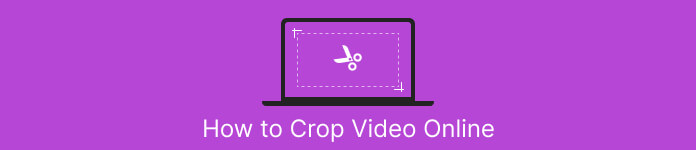
Del 1. EZGIF Crop Video Online Tutorial
Trinn 1. Gå til Ezgif-nettstedet (ezgif.com) og velg Video til GIF alternativet fra hovedmenyen.
Steg 2. Last opp videoen din til nettstedet ved å klikke på Velg Fil og velge videoen fra datamaskinen.
Trinn 3. Når videoen er lastet opp, velg Beskjær video alternativet fra listen over redigeringsverktøy på høyre side av skjermen.
Trinn 4. Juster beskjæringsboksen ved å dra kantene til ønsket størrelse og plassering. Alternativt fungerer EZGIF beskjæringsvideo på nettet ved hjelp av det forhåndsdesignede sideforholdet. Klikk på Beskjær video! knappen for å beskjære videoen.
Trinn 5. Til slutt klikker du på Lagre knappen for å laste ned den beskårede videoen.
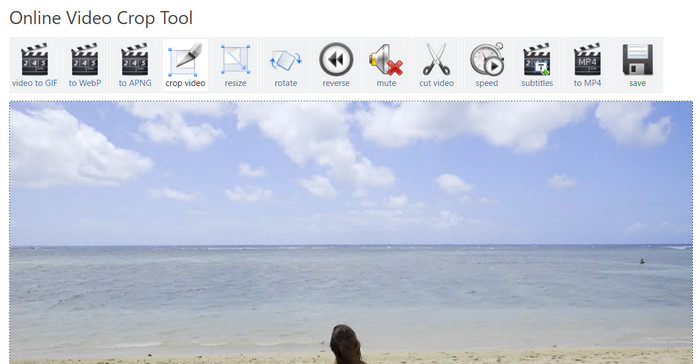
Fordeler
- Flere redigeringsalternativer.
- Ingen programvarenedlasting er nødvendig.
- Brukervennlig.
Ulemper
- Utgang kan føre til kvalitetstap.
- Begrensninger på videoopplastingsstørrelsen.
- Internett-tilkobling er nødvendig.
Del 2. Kapwing Video Resizer Walkthrough
Trinn 1. Gå til Kapwing-nettstedet (kapwing.com) og velg Kom i gang fra hovedsiden.
Plukke ut Beskjær video fra listen over redigeringsverktøy på venstre side av skjermen.
Steg 2. Last opp videoen din til nettstedet ved å klikke på Klikk for å laste opp og velge videoen fra datamaskinen.
Trinn 3. Deretter legger du til videoen på tidslinjen og velger Avling på høyremenyen. Juster beskjæringsboksen ved å dra kantene til ønsket størrelse og plassering. Bruke Forhåndsvisning eller Spille for å se hvordan den beskårede videoen din vil se ut.
Trinn 4. Klikk på Eksportprosjekt knappen for å beskjære videoen. Til slutt klikker du på nedlasting for å lagre den beskårede videoen på datamaskinen. Det er hvordan du bruker denne videoresizeren på nettet.
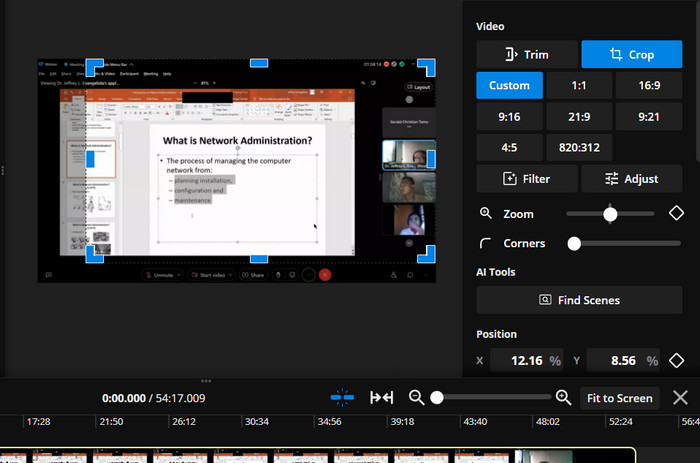
Fordeler
- Høy komprimeringsteknologi for kvalitetsutgang.
- Integrasjon med sosiale medier.
- Beskjær, endre størrelse og kutte videoer på nettet.
Ulemper
- Vannmerke på gratisplanen.
- Begrensninger på størrelsen på videofilen.
- Det krever en internettforbindelse.
Bonus: Beste offline måte å beskjære videoer på
FVC Video Converter Ultimate er en alt-i-ett-programvare for redigering av videoer som gir deg full kontroll over videoene dine. FVC Video Converter Ultimate er et må-ha-verktøy for alle som ønsker å lage videoer av profesjonell kvalitet fra hjemmet eller kontoret. Den kan konvertere, redigere og brenne videoer veldig bra. FVC Video Converter Ultimate kan hjelpe deg med å konvertere videofiler til forskjellige formater, beskjære, trimme eller slå sammen videoer, eller legge til undertekster eller vannmerker.
Dessuten støtter dette EZGIF- eller Kapwing-videoresizeralternativet et bredt spekter av video- og lydformater, inkludert HD- og 4K-videoer. Dette gjør det til det perfekte verktøyet for å konvertere og redigere alle videoene dine.
Trinn 1. Skaff programvaren
Programmet kan fås ved å klikke på Gratis nedlasting ikonet nedenfor. Installer og kjør den på datamaskinen din neste gang.
Gratis nedlastingFor Windows 7 eller nyereSikker nedlasting
Gratis nedlastingFor MacOS 10.7 eller nyereSikker nedlasting
Trinn 2. Last opp en video
Under Verktøykasse menyen, finn Video Cropper alternativ. Klikk deretter på i tillegg til signer og velg videoen fra PCens lokale lagring.
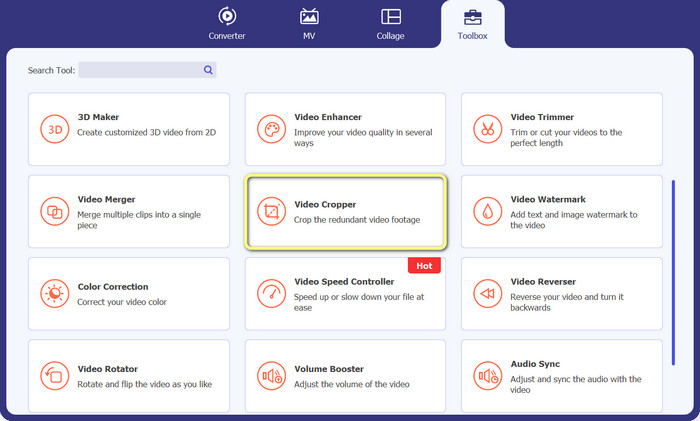
Trinn 3. Beskjær opptakene
Beskjær videoen ved å endre sideforholdet denne gangen. Alternativt kan du justere sideforholdet ved å dra grensene til glidebryterne. Deretter endres video- og lydparametrene ved å velge Produksjon Meny.
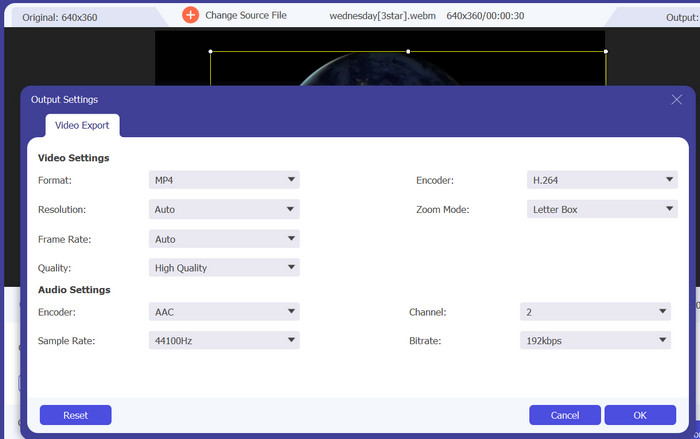
Trinn 4. Eksporter videoen
For å lagre den beskårne videoen, trykk på Eksport knappen etter å ha gjennomgått endringene i sanntid.

Del 3. Vanlige spørsmål om hvordan du beskjærer videoer på nettet
Kan jeg beskjære videoer på mobilenheten min?
Ja, mange videoredigeringsapper for mobile enheter lar deg beskjære videoer. Noen populære alternativer inkluderer InShot, Adobe Premiere Rush og VideoShow, som er gode valg når du vil beskjære videoer på Android.
Kan jeg endre sideforholdet til videoer på nettet?
For å endre sideforholdet til en video på nettet, må du vanligvis laste opp videoen til videoredigereren på nettet, velge sideforholdet du vil endre til, og deretter lagre den redigerte videoen. Noen online videoredigerere kan også tilby flere alternativer for å justere videooppløsningen og beskjære videoen for å passe til det nye sideforholdet.
Kan jeg beskjære en ramme av en video på nettet?
Ja, du kan beskjære rammen til en video på nettet ved å bruke ulike videoredigeringsverktøy. Når du beskjærer rammen til en video, er det viktig å huske på den endelige størrelsen og oppløsningen til videoen du ønsker å oppnå. Å beskjære for mye av rammen kan resultere i en lavere oppløsning og en mindre endelig videostørrelse, mens beskjæring for lite kan resultere i svarte striper eller uønskede elementer i videoen.
Konklusjon
Å beskjære videoer på nettet har aldri vært mer tilgjengelig og enklere, med tilgjengeligheten av ulike videoredigeringsverktøy som tilbyr denne funksjonen. Nå kan du effektivt og effektivt endre størrelse på videoer på nettet. Enten du vil fjerne uønskede deler av videoens ramme, justere sideforholdet eller lage en ny video med en mindre rammestørrelse, kan mange online videoredigerere hjelpe deg med å nå dine mål.



 Video Converter Ultimate
Video Converter Ultimate Skjermopptaker
Skjermopptaker



